De YouTube a WordPress: cómo insertar y personalizar vídeos con Presto Player
El vídeo atrae 4 millones de veces más que el contenido escrito.
La incorporación de vídeos de YouTube puede mejorar significativamente la participación si tienes un sitio web de WordPress. Esto se debe a que los vídeos son más accesibles de consumir y comprender que el contenido escrito.
También proporcionan un elemento visual que ayuda a mantener a los espectadores interesados durante períodos más prolongados. Los vídeos de YouTube se pueden incrustar directamente en su sitio web, lo que facilita que los visitantes los vean sin salir de su sitio.
También puedes incluirlos en entradas de blog y artículos, o añadirlos a otras áreas de tu sitio web, como páginas de destino y páginas de producto. Es fácil integrar vídeos de YouTube en tu sitio web de WordPress. ¡Te mostramos cómo!
Tabla de contenidos
El poder del vídeo marketing
En 2023, los consumidores dependerán cada vez más de los vídeos de marketing de las marcas: el 66% verá contenido de vídeo para conocer una marca o producto.
Esta tendencia resalta la importancia de incorporar galerías de videos y contenido en su sitio web y estrategia de marketing; El contenido de vídeo no es sólo una tendencia pasajera. Es una parte clave de cómo nos comunicamos en línea.
Tiene dos beneficios principales.
En primer lugar, puede facilitar la comprensión de temas complicados. Los vídeos pueden dividir grandes ideas en partes más pequeñas y digeribles. En lugar de leer mucho texto, puedes mirar un vídeo y obtener la misma información de forma más sencilla.
En segundo lugar, el contenido de vídeo añade un toque personal. Puedes ver y oír a la persona que habla cuando miras un vídeo. Puedes ver sus expresiones faciales y escuchar su voz.
Esto hace que el contenido se sienta más auténtico. Ayuda a conectar al espectador y a la persona o marca que realiza el vídeo. Para amplificar el impacto de su contenido de video, considere incorporarlo en campañas de correo electrónico utilizando plantillas de boletines informativos por correo electrónico . Estas plantillas pueden integrar perfectamente miniaturas de vídeos o enlaces, lo que hace que sus campañas de correo electrónico sean más atractivas e interactivas. Si eres un blogger que busca darle vida a tus publicaciones o un desarrollador de WordPress que busca brindar servicios de primer nivel a tus clientes, dominar el video es imprescindible.
Instalación y activación del complemento Presto Player
Este tutorial utilizará Presto Player, que ofrece una versión gratuita y Pro.
La versión gratuita de Presto Player sirve como un excelente punto de entrada para las necesidades de reproducción de video estándar en sitios de WordPress. Puede obtener muchas funciones, como elegir su video de varias fuentes, proteger videos privados y agregar capítulos de video ilimitados. Para la versión Pro, puede personalizar y personalizar la marca y realizar integración con terceros.
Lo guiaremos a través de la instalación y activación de Presto Player en su sitio web de WordPress.
Instalación de la versión gratuita de Presto Player
- Inicie sesión en su panel de administración de WordPress.
- Vaya a Complementos en la barra de menú en el lado izquierdo de la página y luego seleccione Agregar nuevo.
- En la barra de búsqueda en la esquina superior derecha de la página, escriba "Presto Player" y presione Enter.
- Verá aparecer Presto Player en los resultados de búsqueda. Haga clic en Instalar ahora.
- Una vez que se haya instalado correctamente, haga clic en Activar.
¡Felicidades! Ha instalado y activado con éxito la versión gratuita de Presto Player.
Si desea actualizar a la versión pro de Presto Player para acceder a más funciones, siga estos pasos:
- Compre la versión Pro en el sitio web oficial de Presto Player.
- Descarga el archivo zip.
- Regrese a la sección Complementos de su panel de WordPress y seleccione Agregar nuevo.
- Haga clic en el botón Cargar complemento en la parte superior de la página, navegue por sus archivos y seleccione el archivo zip descargado.
- Después de que se cargue el archivo, haga clic en Instalar ahora.
¡Bien hecho! Ha actualizado a la versión Pro de Presto Player.
Ahora, sigue estos pasos para activar tu complemento:
- Desde su panel, vaya a Complementos y busque Presto Player en su lista de complementos instalados.
- Haga clic en el enlace Activar en Presto Player.
- Cuando vea una ventana emergente que le pide que ingrese su clave de licencia, pegue la clave enviada en su recibo de compra para la versión Pro.
- Haga clic en Activar licencia.
¡Y eso es! Ha activado con éxito su versión Pro de Presto Player.
¡Tómese un tiempo para explorar las diversas funciones que ofrece Presto Player y disfrute de su nueva experiencia de visualización de videos!
¡Y eso es! Ha activado con éxito su versión Pro de Presto Player.
Incrustar vídeos de YouTube en WordPress
Hay tres formas de agregar videos a su sitio.
Te los mostraremos todos.
El pegado directo de URL (el enfoque oEmbed)
Una de las formas más sencillas de incrustar vídeos en WordPress es mediante el método oEmbed, que el editor Gutenberg admite de forma inherente. Este enfoque tiene que ver con la simplicidad y la velocidad.
- Copie la URL del vídeo que desea insertar.
- Pegue la URL directamente en la página o publicación.
- El editor reconoce de forma inteligente la fuente y formatea automáticamente el vídeo en el bloque apropiado; por ejemplo, la URL de un vídeo de YouTube solicitará al editor que utilice un bloque de YouTube.
- Después de pegar, puedes obtener una vista previa de tu publicación para ver cómo el video se integra con tu contenido.
- Una vez satisfecho, podrás publicar tu post.
La principal ventaja del método oEmbed radica en su simplicidad y rápida integración. Sin embargo, esto tiene el costo de la personalización.
Incrustación de iFrame
Para aquellos que requieren más control sobre cómo se incrustan y muestran los videos, el método iFrame es una alternativa sólida.
Implica el uso de un fragmento de HTML que proporciona una gran cantidad de opciones de personalización.
Primero, necesitas encontrar el código de inserción de tu video. Normalmente está disponible en las opciones Compartir o Insertar en la página del vídeo.
La etiqueta iFrame viene con varios parámetros ajustables. Puede configurar las dimensiones del video para que coincidan con el diseño de su página, elegir si desea mostrar u ocultar los controles del reproductor e incluso seleccionar un punto de inicio específico para el video.
Una vez que haya adaptado el código iFrame a sus preferencias, cópielo y péguelo en su publicación de WordPress.
Antes de publicar, es fundamental obtener una vista previa de la publicación para confirmar que el video se muestra correctamente y es consistente con su diseño general.
El método iFrame ofrece un aumento significativo en flexibilidad y control en comparación con el método oEmbed. Puedes controlar los aspectos visuales del reproductor de vídeo y los elementos funcionales.
El complemento de video Presto Player es una excelente opción si desea utilizar videos con regularidad o desea más opciones de personalización.
Cómo incrustar vídeos usando Presto Player
Aquí se explica cómo insertar videos en sitios de WordPress usando Presto Player.
Comience copiando la URL del video de YouTube que desea insertar.
A continuación, seleccione un bloque de Presto Player desde el editor de WordPress.
Presto Player viene equipado con bloques dedicados para plataformas de alojamiento de vídeos, incluidas YouTube y Vimeo.
Después de seleccionar el bloque apropiado, el siguiente paso es pegar la URL copiada.
Presto Player insertará el video precisamente donde se coloca el bloque en su página.
Conclusión
Incrustar contenido de video en su sitio web de WordPress es crucial para mejorar la participación, ya que los videos atraen al público de manera mucho más efectiva que el texto escrito. Incrustar vídeos a través de complementos como Presto Player le permite enriquecer su sitio web con vídeos de YouTube, haciendo que su contenido sea más accesible y visualmente atractivo.
Para incrustar y personalizar videos usando Presto Player, comience copiando la URL del video de YouTube y seleccionando un bloque dedicado de Presto Player en el editor de WordPress. Este complemento simplifica el proceso de inserción y brinda opciones de personalización, lo que le permite adaptar la experiencia de video para que se ajuste al diseño y la marca de su sitio web. Con versiones gratuitas y Pro disponibles, Presto Player mejora las capacidades de reproducción de video, convirtiéndolo en una herramienta esencial para blogueros y desarrolladores que buscan mejorar su estrategia de contenido.
Cuando se suscriba al blog, le enviaremos un correo electrónico cuando haya nuevas actualizaciones en el sitio para que no se las pierda.
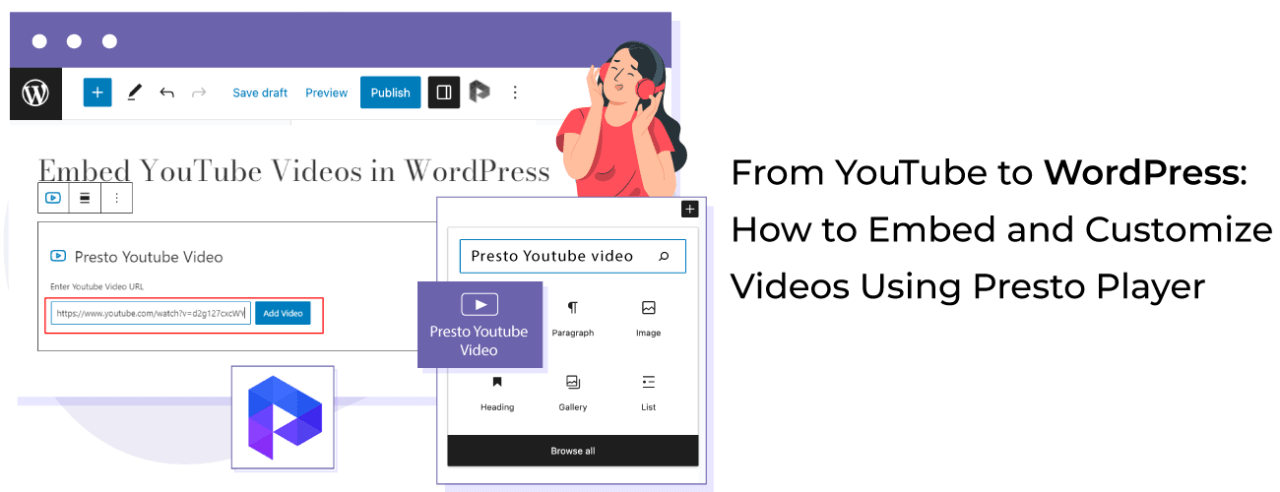

Comentarios